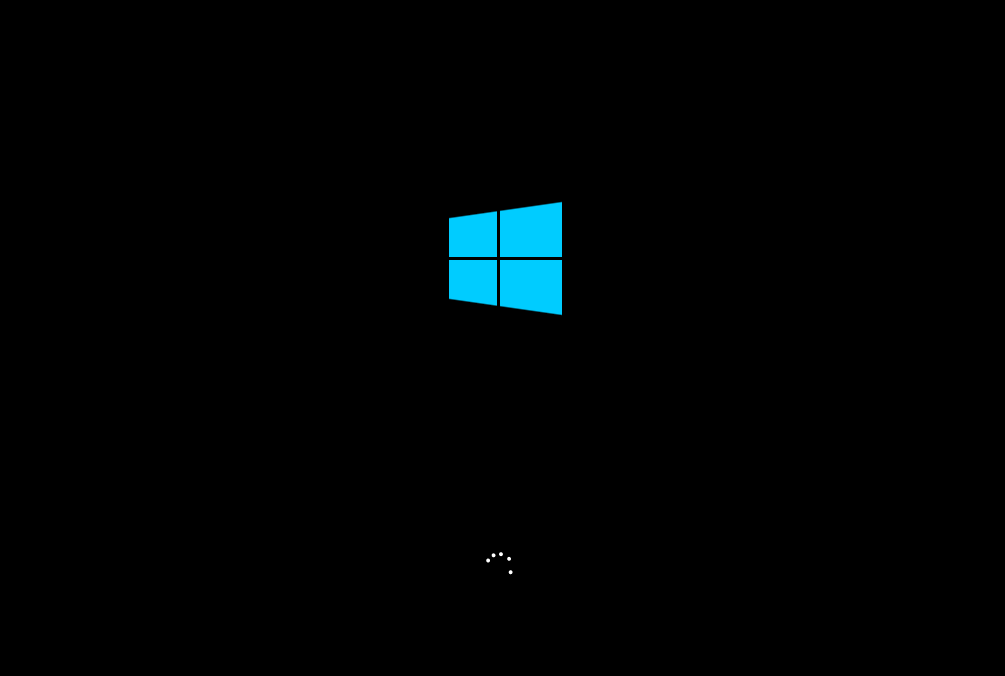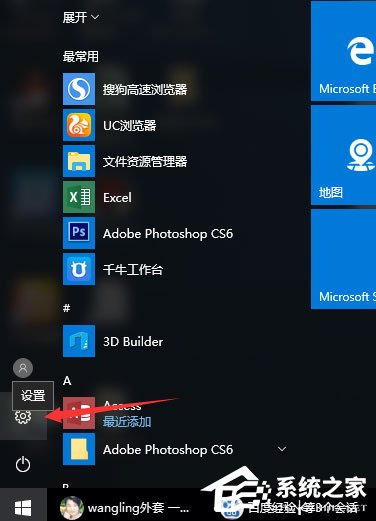联想ThinkBook 14+怎么重装系统?联想ThinkBook 14+重装系统的教程
ThinkBook 14+是联想旗下一款配置选择很多的笔记本,该笔记本不仅外部接口丰富,数量充足,而且同类产品中,性能释放较强,那么这样一台笔记本应该如何去进行重装呢?下面就和小编一起来看看重装联想ThinkBook 14+笔记本系统的方法吧。
联想ThinkBook 14+重装系统的教程
推荐下载
石大师 (https://www.xitongzhijia.net/soft/242803.html)
重装方法
1、首先,下载石大师装机工具;下载完毕后,关闭所有的杀毒软件,然后打开软件,软件会进行提示,仔细阅读后,点击我知道了进入工具。
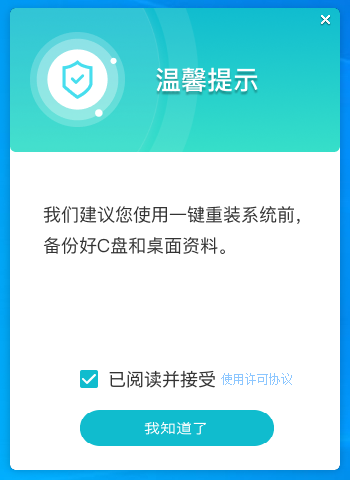
2、进入界面后,用户可根据提示选择安装Windows10 64位系统。注意:灰色按钮代表当前硬件或分区格式不支持安装此系统。
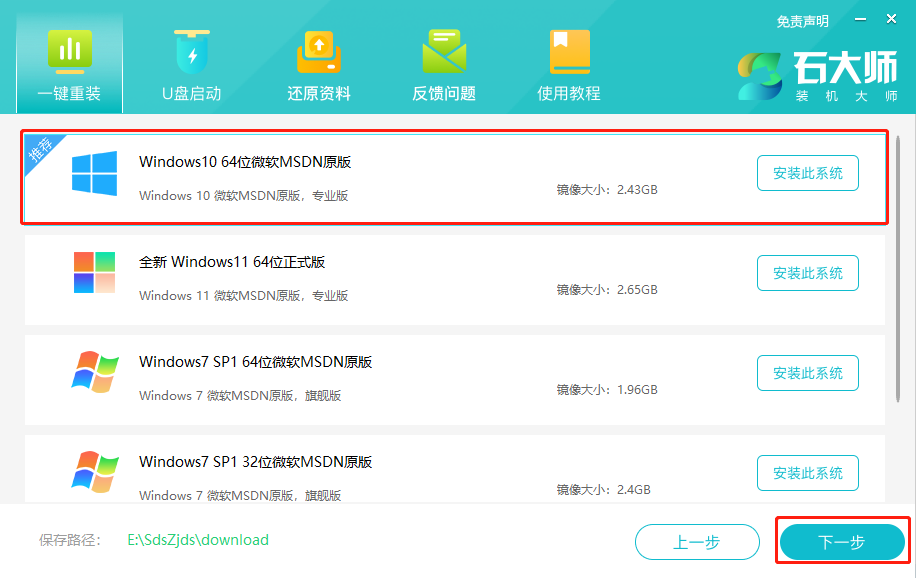
3、选择好系统后,点击下一步,等待PE数据和系统的下载。
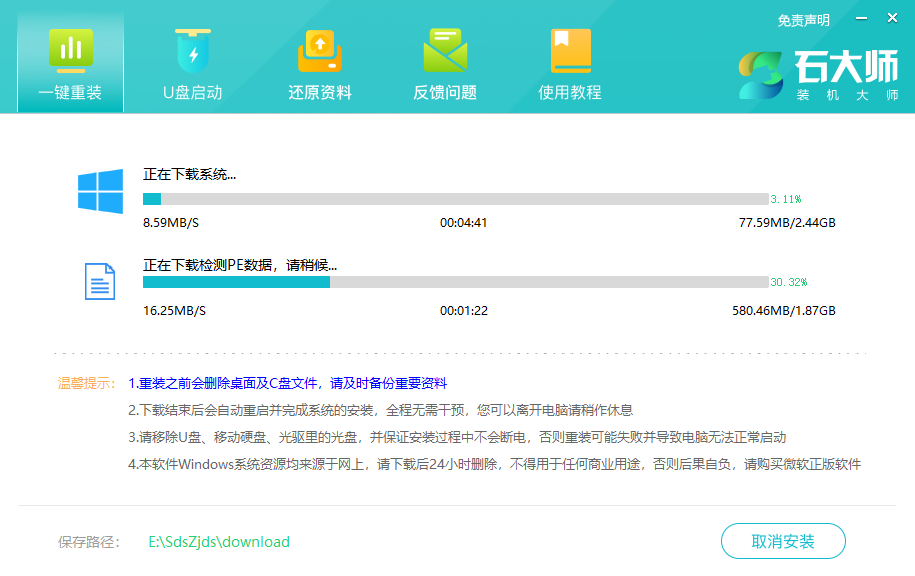
4、下载完成后,系统会自动重启。
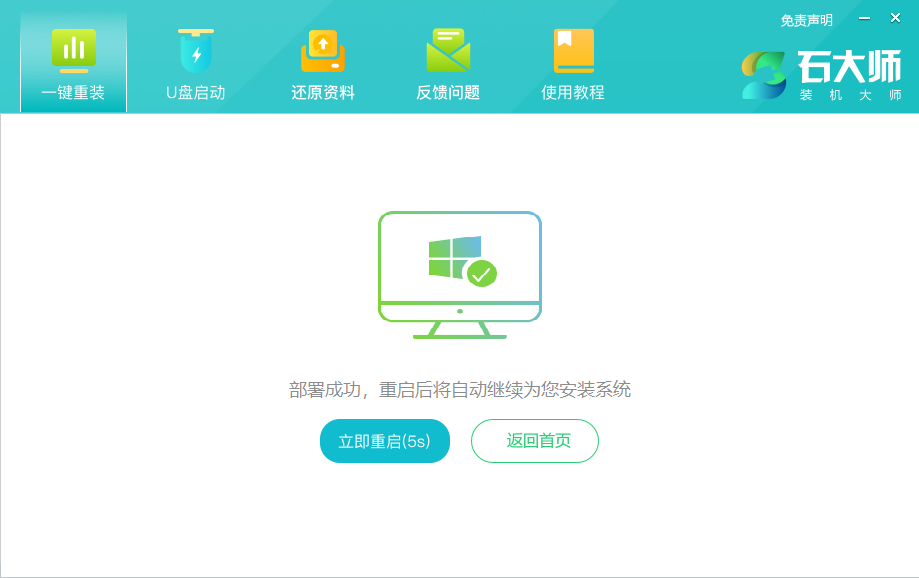
5、系统自动重启进入安装界面。
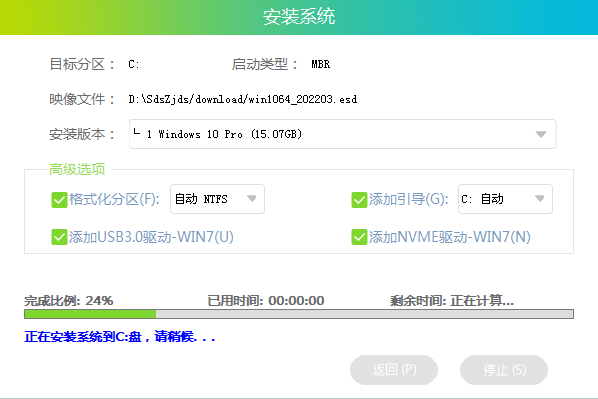
6、安装完成后进入部署界面,静静等待系统进入桌面就可正常使用了!